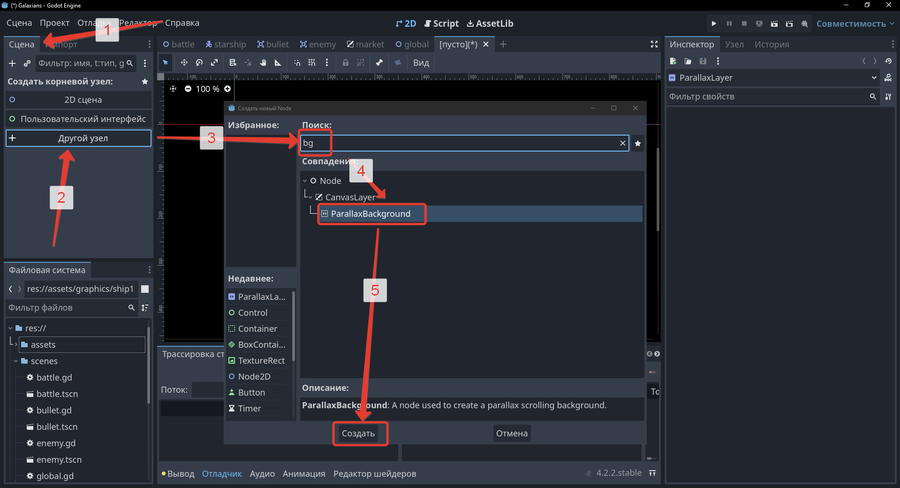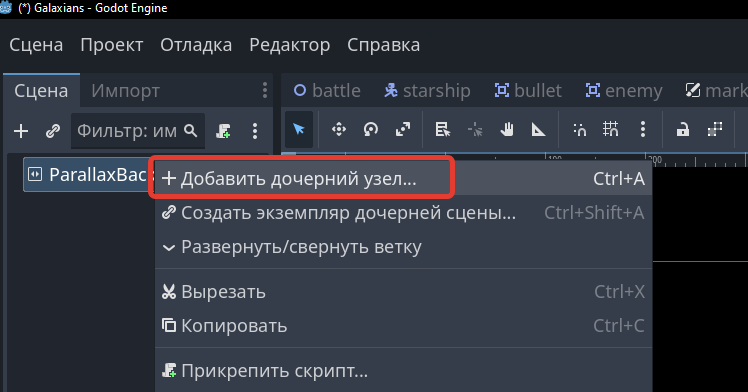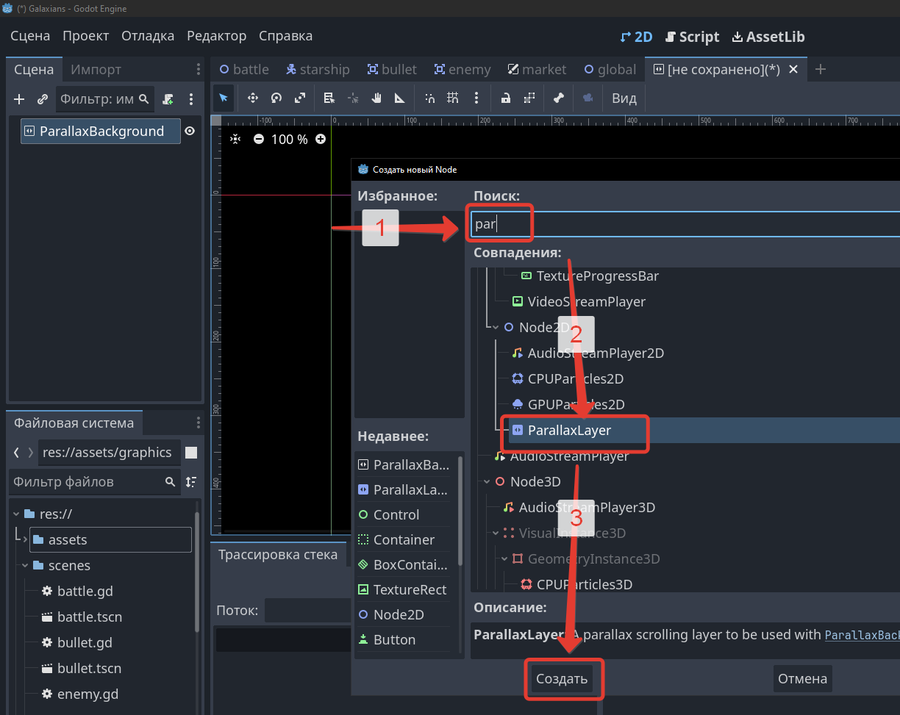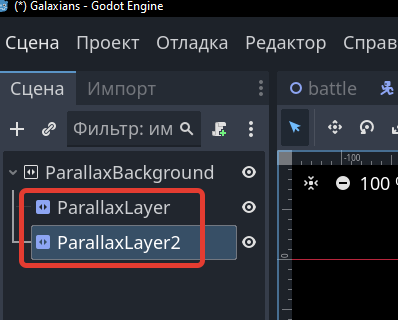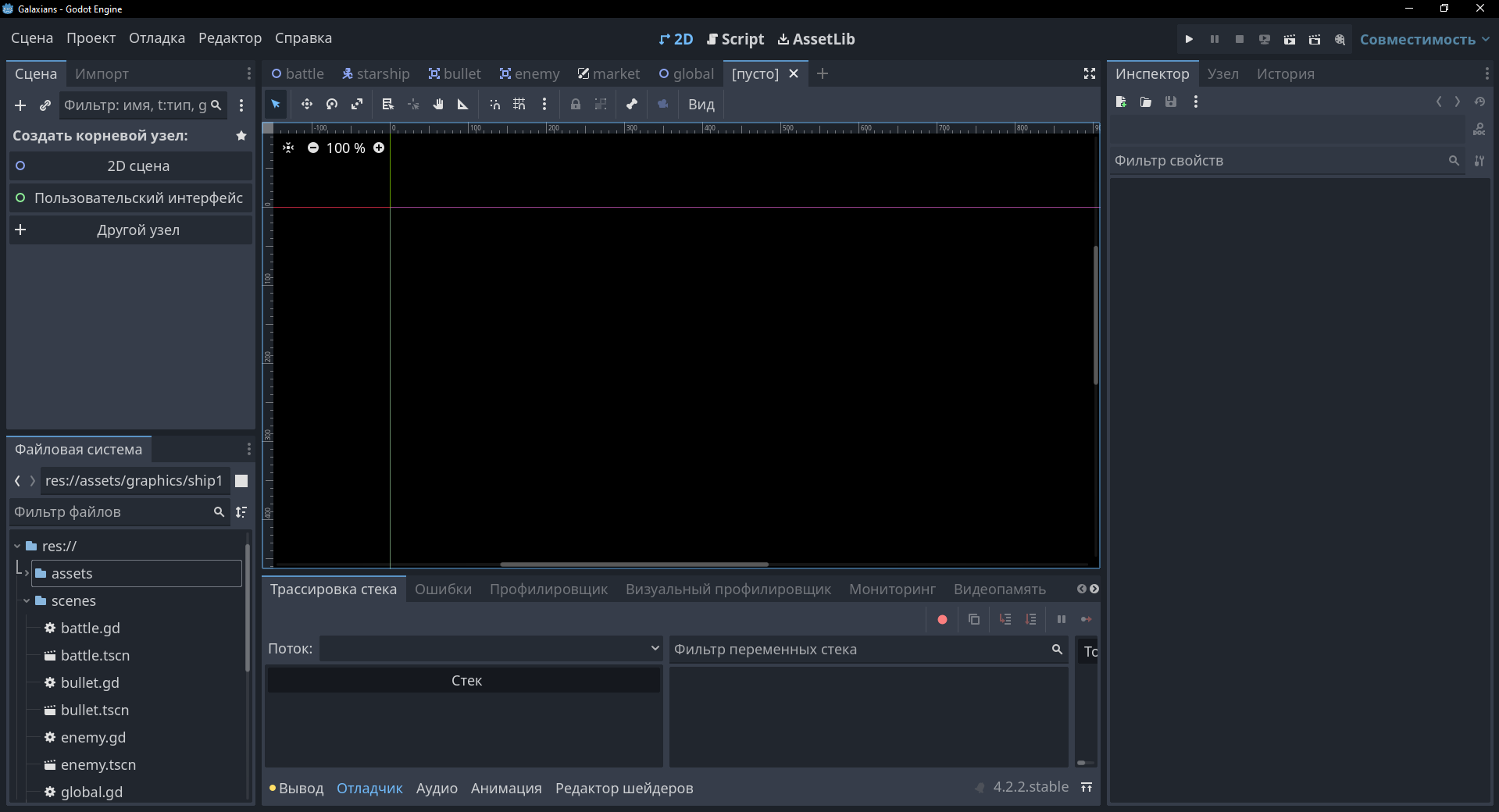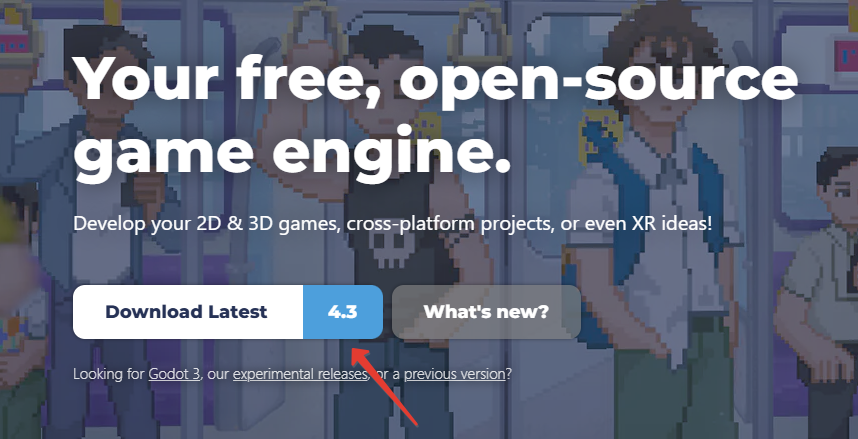PinJoint2D в Godot
В Godot Engine PinJoint2D — это компонент, который создаёт шарнирное соединение между двумя физическими телами в 2D-пространстве. Оно фиксирует две точки (по одной на каждом теле) и позволяет им вращаться вокруг общей оси, но не перемещаться друг относительно друга. Это полезно для создания механизмов, таких как маятники, цепи, подвесные объекты или шарнирные конструкции.
Основные характеристики PinJoint2D:
-
Шарнирное соединение:
- Два тела соединяются в одной точке, сохраняя возможность вращения.
- Например, можно прикрепить ящик к потолку, чтобы он качался как маятник.
-
Настройка жёсткости:
- Параметры
softness(мягкость) иbias(корректирующий коэффициент) позволяют регулировать, насколько "жёстким" будет соединение. - Мягкие соединения имитируют гибкость (например, цепь), а жёсткие — прочную фиксацию.
- Параметры
-
Работа с любыми телами:
- Совместим с узлами
RigidBody2D,CharacterBody2D,StaticBody2Dи другими физическими телами.
- Совместим с узлами
-
Автоматическое позиционирование:
- По умолчанию точка соединения находится в позиции узла
PinJoint2D, но её можно сместить через свойства.
- По умолчанию точка соединения находится в позиции узла